So übertragen Sie die Leitung auf ein neues Telefon [iPhone & Android]
Maria updated on Jul 31, 2024 to iPhone Daten übertragen | How-to Articles
Zusammenfassung:
Es wird benötigt, um den Leitungsverlauf auf ein neues Telefon zu übertragen, wenn Sie Ihre Geräte wechseln, sei es ein iPhone oder Android. Wenn Sie dies möchten, aber nicht wissen, wie es geht, ist diese Anleitung genau das Richtige für Sie. In diesem Handbuch stellen wir verschiedene Möglichkeiten vor, um Line-Chats auf ein neues Telefon zu übertragen.
The Line ist eine beliebte Freeware-App für die Kommunikation. Menschen verwenden es, um sich gegenseitig Texte, Bilder, Videos und Audiodateien zu senden. Im Laufe der Zeit wird es allmählich zu einem Protokoll unseres täglichen Lebens. Aus diesem Grund ist die Migration des Line-Chatverlaufs auf ein neues Telefon erforderlich, wenn wir das Gerät wechseln. Darüber hinaus müssen Sie möglicherweise auch eine Kopie wichtiger Line-Nachrichten auf einem anderen Telefon erstellen. Was auch immer Ihr Zweck ist, in diesem Handbuch erfahren Sie, wie Sie die Leitung auf ein neues Telefon übertragen.
Auf einem iPhone oder iPad können Sie Line-Nachrichten über iCloud von einem iPhone auf ein anderes übertragen. Dies ist ein Prozess, bei dem der Line-Chat-Verlauf auf einem iPhone in iCloud gesichert und dieses Backup auf einem anderen wiederhergestellt wird. Sie können also keine bestimmten Line-Nachrichten übertragen. Darüber hinaus müssen Sie sicherstellen, dass auf Ihrem iOS-Gerät iOS 8.1 oder höher ausgeführt wird und die Line-Version 6.4.0 oder höher ist.
Wenn Sie bereit sind, folgen Sie diesen Schritten, um den Line-Chat-Verlauf auf ein neues iPhone zu übertragen.
Schritt 1. Sichern Sie Ihren Line-Chat-Verlauf.
1. Starten Sie die Line-App, tippen Sie auf das Symbol „Mehr“ und gehen Sie zu „Einstellungen“.
2. Wählen Sie „Chats“ > „Backup des Chat-Verlaufs“ > „Jetzt sichern“.
3. Ihr Line-Chat-Verlauf wird in Ihrem iCloud-Konto gesichert.
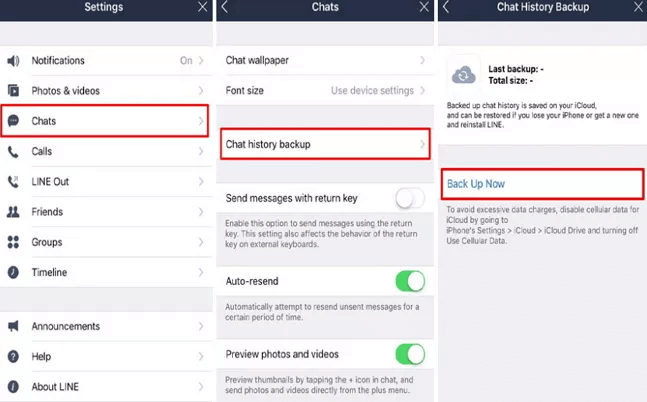
Schritt 2. Stellen Sie den Chatverlauf von Line auf Ihrem neuen iPhone oder iPad wieder her.
1. Starten Sie die Line-App auf Ihrem neuen iPhone oder iPad.
2. Klicken Sie auf die Registerkarte „Mehr“ und dann auf „Einstellungen“.
3. Tippen Sie auf die Option „Chatverlauf wiederherstellen“.
4. Sie finden Ihren gesamten Line-Chat-Verlauf auf Ihrem neuen iPhone oder iPad.
Auf Android-Geräten können Sie Line-Nachrichten von einem alten Android-Gerät über Google Drive auf ein neues übertragen. Sie benötigen also vorher ein Google-Konto.
Schritt 1. Sichern Sie den Verlauf des Line-Chats auf Ihrem alten Android-Gerät.
1. Starten Sie die Line-App auf Ihrem Android-Gerät und gehen Sie zu Einstellungen.
2. Tippen Sie auf „Chat“ > „Chatverlauf sichern und wiederherstellen“.
3. Wählen Sie „Auf Google Drive sichern“.
Schritt 2. Line-Backup auf dem neuen Android-Gerät wiederherstellen
1. Öffnen Sie die Line-App auf Ihrem neuen Android-Gerät.
2. Melden Sie sich mit dem Line-Konto an, das Sie auf dem vorherigen Gerät verwendet haben.
3. Gehen Sie zu Einstellungen und wählen Sie „Chat“ > „Chatverlauf sichern und wiederherstellen“ > „Wiederherstellen“.
Die Antwort auf diese Frage ist JA. Es gibt zwei Möglichkeiten, Ihr Line-Konto zu übertragen. Eine erfolgt über Ihre Apple-ID und eine andere über einen QR-Code.
Um Ihr Line-Konto mit Ihrer Apple-ID zu übertragen, müssen Sie Ihre Apple-ID zuvor verknüpfen. Dann können Sie diesen Schritten folgen, um Ihr Konto mit Ihrer Apple-ID zu übertragen.
Schritt 1. Starten Sie die Line-App auf Ihrem iPhone und tippen Sie auf „Anmelden“.
Schritt 2. Tippe auf „Mit Apple fortfahren“.
Schritt 3. Dann sehen Sie eine Nachricht mit der Aufschrift „Sie haben sich zuvor bei Line mit Apple angemeldet“, tippen Sie auf „Weiter“.
Schritt 4. Danach sehen Sie eine Meldung mit der Aufschrift „Ein anderes Gerät verwendet dieses Konto bereits“, tippen Sie auf „Löschen und fortfahren“.
Schritt 5. Wenn Sie Ihre Telefonnummer geändert haben, aktualisieren Sie Ihre registrierte Telefonnummer.
Um Ihr Line-Konto mithilfe eines QR-Codes auf ein neues Telefon zu übertragen, müssen Sie Folgendes sicherstellen:
Dann können Sie diesen Schritten folgen, um Ihr Line-Konto zu übertragen:
Schritt 1. Öffnen Sie die Line-App auf Ihrem neuen Gerät und tippen Sie auf „Anmelden“ > „Anmelden mit QR-Code“ > „QR-Code scannen“.
Schritt 2. Öffnen Sie die Line-App auf Ihrem alten Gerät und tippen Sie auf „Einstellungen“ > „QR-Code einfach übertragen“.
Schritt 3. Scannen Sie den QR-Code auf Ihrem vorherigen Gerät mit Ihrem neuen Gerät.
Schritt 4. Wenn die Meldung "Haben Sie gerade diesen QR-Code gescannt?" angezeigt wird, aktivieren Sie die Option Ja, ich habe den QR-Code selbst gescannt und tippen Sie auf „Weiter“.
Schritt 5. Tippen Sie auf Ihrem neuen Gerät auf „Anmelden“ und wählen Sie aus, ob Sie Ihren Chatverlauf wiederherstellen möchten oder nicht. (Dies gilt nur für Situationen, in denen Ihr neues Gerät dasselbe Betriebssystem wie zuvor verwendet. Wenn Sie ein anderes Betriebssystem verwenden, tippen Sie auf „Vorerst überspringen“, um fortzufahren.)
Schritt 6. Stellen Sie sicher, dass Sie auf Ihrem neuen Gerät bei Line angemeldet sind. Sobald Sie sich erfolgreich bei Ihrem neuen Gerät angemeldet haben, werden Sie auf Ihrem alten Gerät automatisch von Line abgemeldet.
Egal, ob Sie den Line-Chat von einem iPhone auf ein anderes oder von einem Android-Gerät auf ein anderes übertragen möchten, es gibt immer eine Möglichkeit, dies zu tun. Auch wenn Sie das Line-Konto auf ein anderes Gerät migrieren möchten, ist dies mit der oben aufgeführten Methode weiterhin möglich. Sie können uns kontaktieren, wenn Sie Fragen zu unserem Leitfaden haben. Wenn Sie bessere Lösungen für die Migration von Line-Nachrichten haben, können Sie diese mit uns teilen, und wir werden sie in unserem Leitfaden veröffentlichen, um sie mit anderen Lesern zu teilen.
Verwandete Artikel
2 einfache Möglichkeiten, Filme auf das iPhone zu laden
Übertragung von iCloud-Daten auf ein neues iPhone
iPhone Bildschirmaufnahme funktioniert nicht
Wie man YouTube-Videos auf den PC herunterlädt